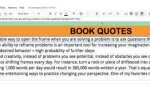Google Drive — это наше любимое решение для облачного хранилища не только потому, что оно предлагает огромный лимит в 15 ГБ для бесплатных пользователей, но и потому, что оно легко интегрируется с Google Docs (что является нашей любимой альтернативой Microsoft Office). Это лучшее универсальное решение для повышения производительности в офисе, и оно становится еще лучше, если вы начнете использовать следующие основные сочетания клавиш Google Диска:
Загрузите чит-лист «Основные сочетания клавиш Google Drive» прямо сейчас!
Это подпишет вас на нашу рассылку
Введите адрес электронной почты
отпереть
Прочитайте нашу политику конфиденциальности
| Создать действия | |
| Shift + F | Создать новую папку |
| Shift + P | Создать новую презентацию |
| Shift + S | Создать новую таблицу |
| Shift + T | Создать новый документ |
| Навигационные действия | |
| Откройте меню «Дополнительные действия» для выбранного элемента. | |
| С | Откройте меню New Item |
| D | Переключить панель сведений |
| F | Откройте меню действий папки |
| я | Переключить панель действий |
| р | Открыть меню сортировки |
| T | Откройте меню настроек |
| В | Переключение между сеткой и списком |
| / | Перейти на панель поиска Google Диска |
| Общие действия | |
| N | Переименовать выбранный элемент |
| S | Звездный или незвездный выбранный предмет |
| Z | Переместить выбранный элемент в другую папку |
| Войти | Открыть выбранный пункт |
| период | Поделиться выбранным элементом |
| Shift + 3 | Удалить выбранный элемент |
| Shift + A | Выбрать все видимые предметы |
| Shift + N | Очистить все выборы |
| Shift + / | Открыть список всех ярлыков |
| Ctrl + F | найти |
| Ctrl + P | Распечатать |
| Ctrl + Z | Отменить последнее действие |
| Ctrl + Shift + Z | Повторить последнее отмененное действие |
| Действия выбора | |
| Стрелка вниз | Выберите следующий пункт ниже |
| Стрелка влево | Выберите следующий пункт слева |
| Правая стрелка | Выберите следующий пункт справа |
| Стрелка вверх | Выберите следующий пункт выше |
| Shift + стрелка вниз | Включить следующий пункт ниже в текущий выбор |
| Shift + Стрелка влево | Включить следующий элемент слева в текущий выбор |
| Shift + стрелка вправо | Включить следующий элемент справа в текущий выбор |
| Shift + стрелка вверх | Включить следующий пункт выше в текущий выбор |
Если вы хотите еще больше повысить эффективность своего офиса, ознакомьтесь с нашей статьей, посвященной организации вашего Google Диска в качестве профессионала.
, который имеет несколько советов Google Drive, таких как цветовое кодирование, расширенный поиск, истории изменений и многое другое.